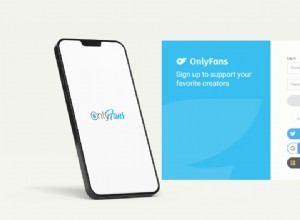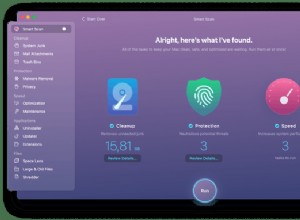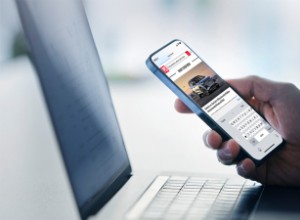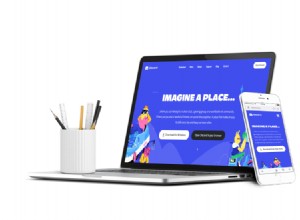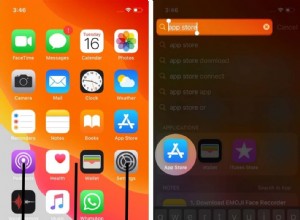في كثير من الأحيان ، تتطلب منك مساحة العمل أو شبكة المدرسة استخدام وكيل. يؤدي هذا إلى إعادة توجيه طلبات الشبكة إلى خادم وكيل. ومع ذلك ، يمكن أن يكون مفيدًا أيضًا إذا كنت تريد إخفاء عنوان IP الخاص بك أو الوصول إلى مواقع الويب المحظورة جغرافيًا. الخبر السار هو أن تكوين خادم وكيل على iPhone و iPad أمر بسيط للغاية.
كل ما تحتاجه هو بيانات اعتماد الخادم الوكيل ودليل iGeeksBlog هذا. ولكن قبل أن ننتقل إلى الطرق ، دعنا أولاً نفهم ما هو وأسبابه.
ما هو الخادم الوكيل على iPhone؟
كل شيء في الاسم. يقوم الإعداد ببناء وكيل لعنوان IP الخاص بك. ببساطة ، تعمل كبوابة / حاجز بين الإنترنت وجهازك. كما تمت مناقشته أعلاه ، يمكن أن يكون للخادم الوكيل العديد من حالات الاستخدام ، بدءًا من تأمين عنوان IP الخاص بك ضد الأطراف الضارة وحتى إلغاء قفل المحتوى المحظور جغرافيًا.
فوائد استخدام خادم وكيل
- أمان معزز - يخفي عنوان IP الخاص بك ويبقي المتسللين في مأزق. بالإضافة إلى ذلك ، يمكنك استخدام وكلاء مختلفين لتجنب البيانات الخاصة بـ IP والتصفح الخاص.
- التحايل على الكتل الجغرافية - بينما تقوم الشبكات الافتراضية الخاصة (مثل Surfshark) بعمل أفضل ، يمكن أن تساعد الخوادم الوكيلة أيضًا. عند إعداد خادم وكيل مرتبط بدولة أخرى ، يمكنك خداع المضيف إلى حد ما والوصول إلى المحتوى المتاح في ذلك البلد.
- ضع فلاتر الويب - يمكن للمدارس والكليات والمكاتب استخدام خادم وكيل لحظر المواقع غير الملائمة أو المشتتة للانتباه. وهذا يساعدهم أيضًا على تجنب الخروقات الأمنية المحتملة وتسريبات البيانات.
- حركة المرور - يمكن للخوادم الوكيلة أن تساعد المؤسسات على تحسين أداء الشبكة بشكل عام ، مما يقلل فرص تعطل الخادم في حالة حركة المرور الكثيفة أو النشاط.
ولهذا السبب يعتمد الأفراد والمؤسسات على خادم وكيل. ومع ذلك ، لا يمكنك نشر إعدادات الخادم الوكيل بشكل عشوائي على جهاز iOS وتحتاج إلى بيانات اعتماد صالحة مثل عنوان الخادم والمنفذ وكلمة المرور ، إن أمكن.
لذلك ، تواصل مع مزودي خدمة الوكيل أو المدرسة أو الكلية للحصول على هذه المعلومات. وانتقل إلى القسم التالي لتمكين الخادم الوكيل.
كيفية استخدام الخادم الوكيل لشبكة Wi-Fi على iPhone
- انتقل إلى الإعدادات وحدد Wi-Fi .
- انقر على i رمز بجوار شبكة Wi-Fi التي تريد تمكين الخادم الوكيل لها.
- مرر إلى وكيل HTTP وانقر على تهيئة الخادم الوكيل .
- حدد تلقائي للكشف التلقائي عن الوكيل وإدخال عنوان البرنامج النصي للتكوين التلقائي للخادم الوكيل في حقل عنوان URL.
- حدد يدوي ،
- انقر على خادم وأدخل عنوان الخادم الوكيل.
- التبديل إلى المصادقة ؛ إذا كان الخادم يتطلب اسم مستخدم وكلمة مرور ، فأدخل التفاصيل اللازمة.
- انقر على حفظ لتمكين الإعداد.
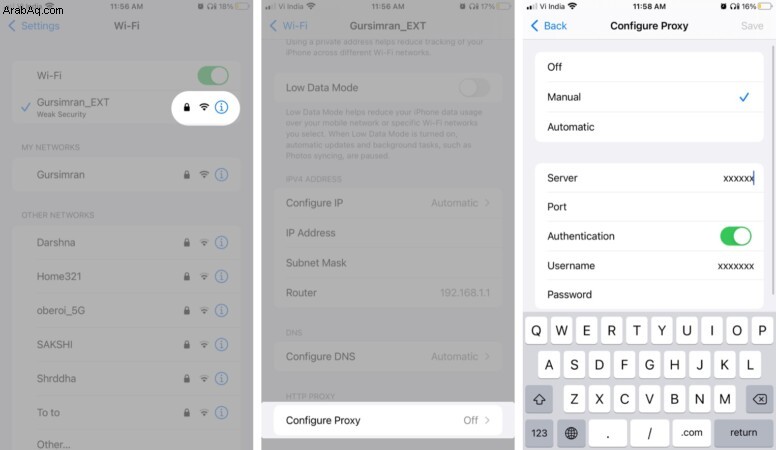
بمجرد إعداد كل شيء ، سيقوم جهاز iPhone و iPad بإعادة توجيه جميع طلبات الشبكة إلى الخادم الوكيل الذي تم تكوينه. يمكنك بسهولة تغييره أو إيقاف تشغيله. ببساطة ، كرر الخطوات وحدد الخيار المناسب.
بالإضافة إلى ذلك ، يتم تمكين الوكيل لشبكة Wi-Fi واحدة في كل مرة. وإذا كنت تريد نفس الخادم الوكيل أو مختلفًا لجميع شبكات Wi-Fi المتاحة ، فكرر الخطوات لكل شبكة.
ملاحظة :إذا لم تتمكن من الوصول إلى الإنترنت بعد الإعداد ، فقد تكون بيانات الاعتماد غير صحيحة أو أن الخادم غير متاح. اتصل بمزود الخدمة لاستكشاف المشكلة وإصلاحها.
تصفح سعيد!
نأمل أن يساعدك دليلنا في تكوين خادم وكيل على جهاز iPhone و iPad. إذا كان لديك أي استفسارات أو أسئلة أخرى ، فاستخدم قسم التعليقات أدناه للتواصل معنا.
هل تريد إجراء المزيد من التعديلات على جهازك؟ تحقق من هذه المشاركات
- 9 طرق لتعزيز إشارة Wi-Fi على iPhone و iPad
- ما هي VPN وكيف يتم استخدامها على iPhone؟ (الدليل النهائي)
- أفضل محلل Wi-Fi:10 تطبيقات لأجهزة iPhone و iPad
- كيفية العثور على كلمة مرور Wi-Fi على iPhone (3 طرق)